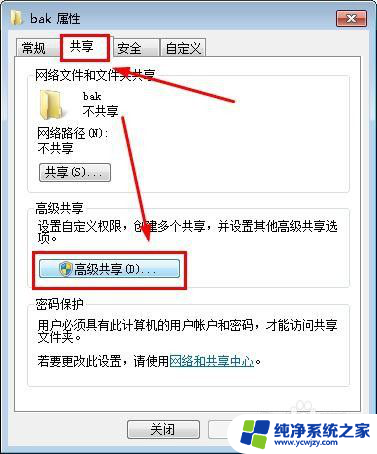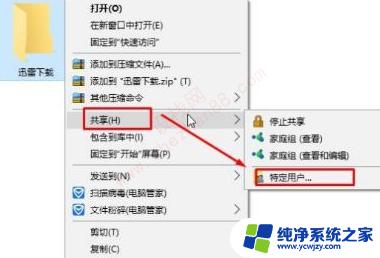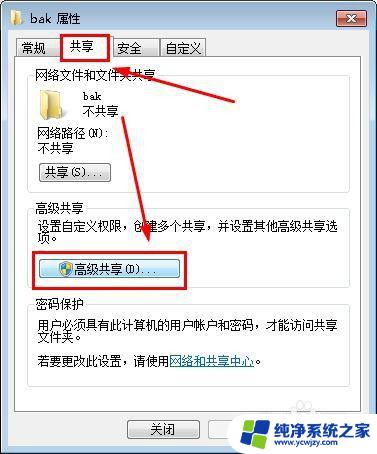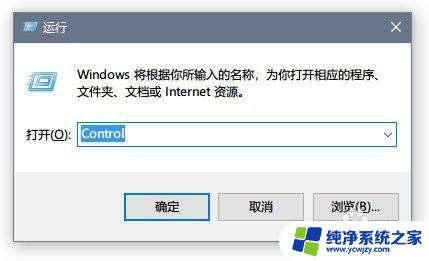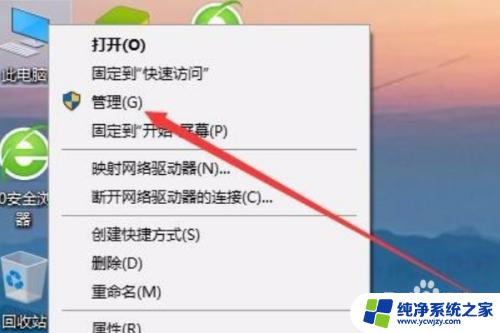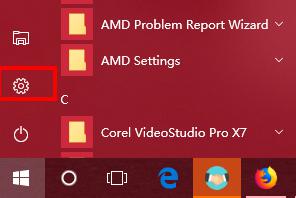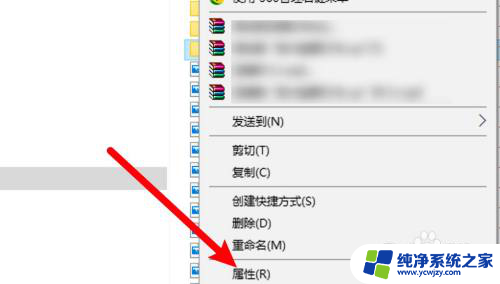win7共享的文件,win10可访问但是无法打开
在日常工作和生活中,我们经常会遇到需要在不同操作系统之间共享文件的情况,有时候会出现一些问题,比如在使用Windows 7共享文件夹后,Windows 10却无法打开共享文件夹的情况。这种情况给我们的工作和生活带来了一定的困扰,需要我们及时解决。接下来我们就来讨论一下这种情况可能出现的原因和解决方法。
操作方法:
1.客户端电脑可以搜索到主机电脑的贡共享文件夹,点击访问的时候提示无法访问。这是因为主机在设置共享文件夹的时候没有添加对应用户的访问权限。
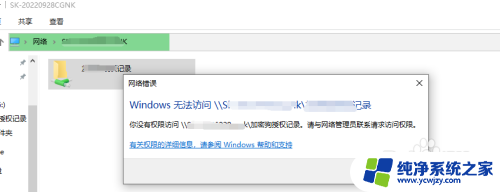
2.主机共享文件夹设置:在要共享的文件上右击,选择“属性-安全”。在组或用户名栏中,点击“编辑”。依次再在弹出的对应窗口中选择“添加”-“高级”-“立即查找”,找到我们新建的用户 GX001-“确定”
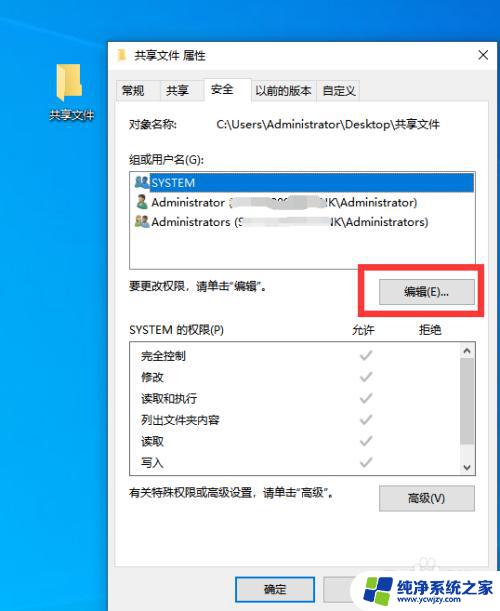
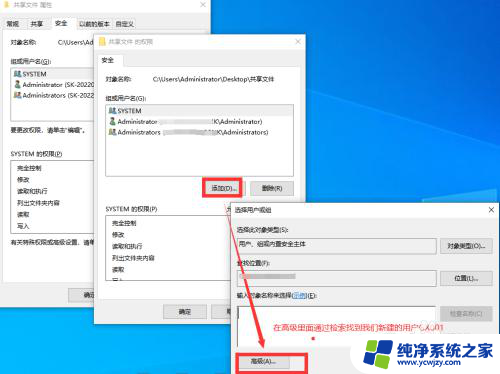
3.返回到“编辑”窗口下后,在GX001用户权限栏勾选“完全控制”。这里可以根据自己的需求选。最后依次点“确定”
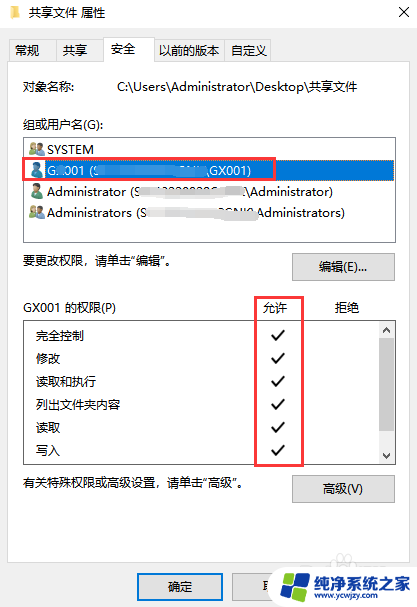
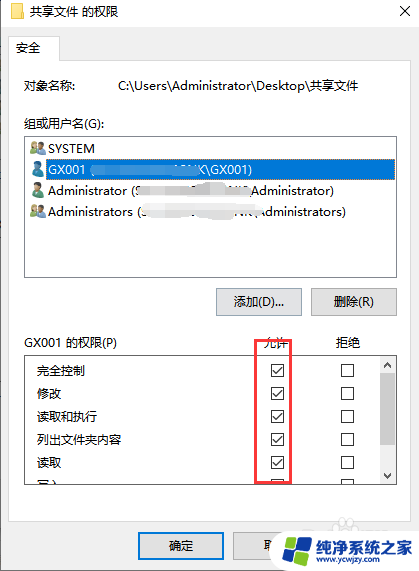
4.设置到这里就可以尝试测试连接了。问题解决。
以上就是win7共享的文件,win10可访问但无法打开的全部内容,如果遇到这种情况,您可以按照以上操作进行解决,非常简单快速。